こんな経験ありません?
突然新しくインタネット画面を開くと小さい画面が出て来て、いちいち最大化をしないといけない。
原因は様々です。
なので原因については触れませんが、多いのはパソコンのセキュリティ問題、危ないサイトにアクセスし際設定が変更されてしまう、ソフトをインストールした際に、ブラウザの起動設定が変更される、操作ミス(ブラウザーを閉じ方によっては最後開いていた大きさを記憶し次回開いてしまうケース)などなどがあります。
フリーソフトをインストールした際に検索エンジンが変わっていたり、インターネットブラウザに見覚えがないツールバー追加されていた場合はアンインストールしたりし、ウイルスキャンをしウイルスチェックをしましょう。
後IEの場合[インターネットオプション] → [アドオンの管理]を開いて、不要なツールバーを無効にするとよいでしょう。
ブラウザー起動時のウィンドウが小さい
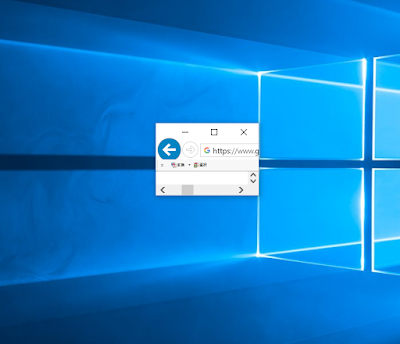
対象方法
インタネットブラウザーを開きたい大きさになるまで画面の角をマウスで引っ張って大きさを調整します。
その後下のタスクバーにあるアイコンを右クリックして「ウインドウを閉じる」をクリックして終了すれば次回から閉じた時の大きさで開きます。

補足:これはInternet Explorer, Google Chrome, Firefox はもちろん他のソフトみんな同じ方法で次回立ち上げた時の画面の大きさを記憶して開きます。
以上!よかったら試してみてください。
コメント
コメントを投稿